Wie nützlich ist die Touchbar auf dem MacBook Pro?
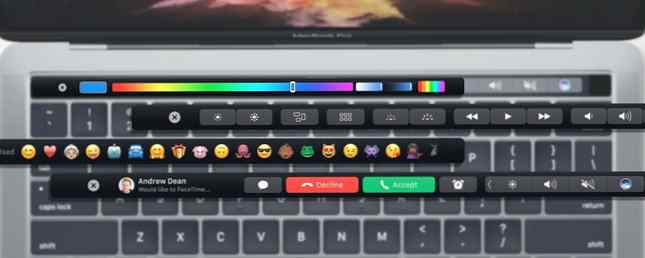
MacBook Pro von Apple aktualisiert Apple bringt neues Touchy-Feely auf den Markt MacBook Pro Apple stellt das neue Touchy-Feely-MacBook Pro vor Apple hat das brandneue MacBook Pro komplettiert. Es ist ein wunderschön entworfenes Stück Hardware mit einigen innovativen Akzenten und einigen lästigen Vorbehalten, die potenzielle Käufer beachten müssen. Lesen Sie mehr vom letzten Jahr hat eine Menge Flak von Mac-Loyalisten erhalten. Wichtige Beschwerden waren das Entfernen des SD-Kartensteckplatzes. Warum hat das neue MacBook Pro keinen SD-Kartensteckplatz? Warum hat das neue MacBook Pro keinen SD-Kartensteckplatz? Warum hat Apple den SD-Kartensteckplatz aus dem neuen MacBook Pro entfernt, obwohl die meisten Benutzer noch einen verwenden? Nur Apple hat die Antwort… Lesen Sie mehr, verwenden Sie futuristische, aber meistens inkompatible USB-Typ-C-Anschlüsse und eine unübersichtliche Akkulaufzeit. Apple behebt die Lebensdauer des MacBook Pro-Akkus Apple behebt den Apple-MacBook Pro-Akkulaufzeitfehler Ein Fehler, der die Akkulaufzeit des MacBook Pro beeinträchtigt, wurde behoben. Aber es ist eindeutig "ein" Fehler und nicht "der" Fehler. Unglücklicherweise. Weiterlesen .
Power-User staunten über Apples Fokus auf ein dünneres Design anstelle einer drastisch besseren Leistung (die maximale RAM-Kapazität ist auf 16 GB begrenzt und die neuen Modelle sind nicht wesentlich schneller als ihre Vorgänger)..
Die größte Frage steht jedoch vor der Touch Bar - einem Touchscreen-Streifen, der die traditionellen Funktionstasten oberhalb der Tastatur des neuen MacBook Pros ersetzt. Verbessert es die Produktivität oder ist es nur ein Gag, wie es einige Benutzer tun?
Nachdem Sie über einen Monat ein MacBook Pro 2017 mit Touch Bar verwendet haben, finden Sie hier einige Hinweise zur Marquee-Funktion der neuen Computer von Apple.
Was ist die Touchbar??
Microsoft und Google wurden lange Zeit verkauft, um Touchscreens auf Laptops zu platzieren. Microsofts eigener Surface-Laptop 5 Wissenswertes vor dem Ersetzen eines MacBook mit dem Surface-Laptop 5 Wissenswertes vor dem Austauschen eines MacBook mit dem Surface-Laptop Sollten Sie den Microsoft Surface-Laptop kaufen? Vielleicht möchten Sie noch einmal darüber nachdenken, ob Sie Ihr MacBook durch einen Micosoft Surface-Laptop ersetzen möchten. Es ist möglicherweise nicht das, was Microsoft behauptet. Lesen Sie mehr, und Google Chromebook Pixel hatte es auch. Neben diesen beiden haben einige Laptops, auf denen Windows 10 oder Chrome OS ausgeführt wird, Displays, die auch Berührungseingaben akzeptieren.
Auf der anderen Seite ist Apple schon lange gegen die Idee, Computer mit einem Touchscreen auszustatten. Während der iPad-Ankündigung im Jahr 2010 sprach Steve Jobs darüber, wie vertikale Touchscreens nach einiger Zeit schmerzhaft sein können “Lass deinen Arm fallen”.
In jüngster Zeit hat sich Apple auf die Idee des iPad Pro mit der Smart Keyboard-Abdeckung des iPad Pro 10.5 eingelassen. Bewertung: Ist das beste iPad gut genug? iPad Pro 10.5 Test: Ist das beste iPad gut genug? Das 9,7-Zoll-iPad Pro war das Tablet mit der kürzesten Lebensdauer in der Geschichte von Apple. Es überlebte nur 15 Monate, bevor es mit dem neuen 10,5-Zoll-Modell gelungen war. Also tut 0,8 Zoll genug, um die… Read More zu schließen, was erfordert, dass Sie mit einem vertikal montierten Touchscreen interagieren.
Nichtsdestotrotz blieb Apple bei seinem Mac an seinem Glauben fest und baute auf einer Idee auf, mit der Lenovo vor Jahren gespielt hatte. Wenn Sie einen kleinen Streifen Touchscreen direkt über der Tastatur platzieren, ist Apple der Meinung, dass dies eine bessere Implementierung der Berührungseingabe auf einem Computer ist, anstatt das gesamte Display berührungslos zu machen.
Aufgrund seiner Position ist es technisch einfacher, die Touch Bar zu erreichen, als Ihre Hand anheben und den Computerbildschirm berühren zu müssen.
Die Touchbar ändert sich dynamisch je nach der App im Vordergrund. Zum Beispiel a Safari Das Browserfenster zeigt Verknüpfungen für Zurück, Vorwärts, Neuer Tab und mehr. Den Fokus auf setzen Finder (der Datei-Explorer) zeigt Verknüpfungen für Schnellübersicht, Tags, Freigabeblatt usw. an.
EIN “Kontrollstreifen” wird dauerhaft in der rechten Ecke der Touch Bar angezeigt. Standardmäßig sind dies Siri, Helligkeit, Lautstärke und Stummschaltung, sie können jedoch mit denen ausgetauscht werden, die Sie bevorzugen. Ich verwende die Steuerelemente Wiedergabe / Pause, Bildschirmsperre, Helligkeit und Lautstärke.

Wenn Sie auf die Pfeiltaste links neben der Kontrollleiste tippen, werden die verbleibenden Funktionen angezeigt, die Sie normalerweise auf anderen Macs finden (z. B. Tastaturbeleuchtung und Mission Control). Wenn Sie tatsächliche Funktionstasten verwenden möchten, können Sie die Fn-Taste gedrückt halten, um die Tasten F1 bis F12 in der Touch Bar anzuzeigen.

Im Systemeinstellungen> Tastatur, Es gibt einige Einstellungen, um das Verhalten der Touch-Leiste zu optimieren, einschließlich eines festen Satzes von Umschalttasten (Bild oben) anstelle von dynamischen.
Die gute
Als kapazitive Touchscreen-Software von Apple können Sie sich darauf verlassen, dass die Touch Bar genau auf Ihre Klicks reagiert. Ich habe selten das Falsche getroffen, und die Animationen und die Bedienung sind zum größten Teil reibungslos genug.
Meine Computing-Nutzung dreht sich um das Arbeiten mit mehreren Registerkarten in einem Webbrowser, einer Bildbearbeitungsanwendung namens Pixelmator Photoshop VS Pixelmator: Die bessere Lösung für Mac-Benutzer Photoshop VS Pixelmator: Die bessere Lösung für Mac-Benutzer Photoshop ist die bekannteste Bildbearbeitungsanwendung in Welt. Für Mac-Benutzer gibt es jedoch eine andere Option. Hier sehen Sie, wie sich Pixelmator stapelt. Lesen Sie mehr und verwenden Sie manchmal Tabellenkalkulations- und Textverarbeitungs-Apps. Apps wie Twitter, WhatsApp, Telegram, Slack und eine inoffizielle Google Play Music-App Anhören von Google Play Music unter Linux Anhören von Google Play Music unter Linux Google Play Music hat keine Desktop-Version, sondern ist für den mobilen Einsatz konzipiert. Glücklicherweise gibt es einen inoffiziellen Desktop-Player namens Google Play Music Desktop Player, der für Windows, Mac OS X und Linux verfügbar ist. Lesen Sie mehr. Bewegen Sie sich immer wieder im Fokus.

Ich mag besonders die verbesserten Steuerelemente für die Medienwiedergabe auf der Touch Bar. Beim Abspielen eines Songs in einer Musik-App kann ich beispielsweise zu jedem Teil des Songs scrubben, ohne die App in den Vordergrund zu bringen. Wenn ein YouTube-Video auf beiden Seiten der Suchleiste im Vollbildmodus abgespielt wird, werden sowohl eine abgelaufene Zeit als auch ein Zähler für die verbleibende Zeit angezeigt.
Und hier ist der interessanteste Teil: Wenn Sie Medien in einem Browser-Tab spielen und Safari nicht einmal im Vordergrund ist, können Sie durch Klicken auf die Mediensteuerungsschaltfläche weiterhin spielen / pausieren oder scrubben. Das ist fantastisch, da auf einem Mac mit physischen Tasten das Drücken von Play / Pause nur für Medien-Apps funktioniert, nicht für Inhalte, die in einem Webbrowser abgespielt werden.

Im Safari-Webbrowser werden in der Mitte kleine Miniaturansichten angezeigt. Oft sind sie nicht zu unterscheiden, so dass Sie nicht genau sagen können, welcher Tab welcher ist. Sie können schnell zwischen den Registerkarten wechseln, indem Sie Ihren Finger über diese winzigen Miniaturansichten bewegen. Für Leute, die Apples Foto-App verwenden, kann ich mir vorstellen, dass das Durchblättern von Fotos mit einem ähnlichen Gleiten des Fingers nützlich sein könnte.

Wenn Sie den Rechner öffnen, belegen häufig verwendete arithmetische Symbole (wie Addition, Subtraktion, Division, Multiplikation, Prozentsatz) den Touchscreen-Streifen. Ich habe mich daran gewöhnt, bei langen Berechnungen auf die Touchbar zu tippen.

Das Schlechte
Der erste Nachteil, den ich mit der Touch Bar habe, ist die Standardhelligkeit. Sie fühlt sich niedrig an, wenn Sie unter einer hellen Lichtquelle sitzen. Erschwerend kommt hinzu, dass die matte Oberfläche den Inhalt bei solchen Lichtverhältnissen noch schwieriger zu sehen ist. Zum jetzigen Zeitpunkt können Sie die Bildschirmhelligkeit des Touchscreens nicht ändern.
Das nächste Problem ist, dass die Touch Bar in den Ruhezustand versetzt wird, wenn Sie das Trackpad oder die Tastatur etwa eine Minute lang nicht verwenden. Das bedeutet, dass das Zeitlimit für die Computeranzeige und das Zeitlimit für die Touchbar-Anzeige nicht synchronisiert werden.
Erinnern Sie sich daran, wie sehr es mir gefallen hat, die abgelaufene Zeit oder die verbleibende Zeit während der Wiedergabe des Vollbild-Videos zu sehen? Wenn Sie sich nach einer Minute ein Video ansehen, ist die Touch-Leiste nicht hilfreich, um diese Informationen anzuzeigen, es sei denn, Sie berühren das Trackpad. Ab heute gibt es keine Möglichkeit, das Timeout des Touchscreens zu ändern.

Vor allem, abgesehen von den Nischen-Anwendungsfällen, über die ich oben gesprochen habe, die Touch Bar in seiner aktuellen Form verbessert die Benutzerfreundlichkeit eines Mac nicht dramatisch. Wenn Sie beispielsweise den Finder verwenden, wird eine Verknüpfung für die Schnellübersicht angezeigt. Das Problem ist, dass der Zugriff auf die Schnellansicht durch einfaches Drücken der Leertaste schneller erfolgt, als den Zeigefinger in Richtung der Touch-Leiste zu bewegen. Es gibt eine neue Registerkarte, wenn Safari geöffnet ist, aber mein Gehirn ist fest mit dem Internet verbunden Befehl + T Abkürzung.
Bei Apples eigenen Apps werden in der Touch-Leiste meistens Elemente angezeigt, die entweder eine bekannte Tastenkombination sind oder auf dem Computerbildschirm gut sichtbar sind. Zum Beispiel, wenn Sie Bilder in der Vorschau bearbeiten. So ändern Sie die Größe von Bildern mit iPhoto, Fotos oder der Vorschau auf dem Mac. So ändern Sie die Größe von Bildern mit iPhoto, Fotos oder der Vorschau auf dem Mac. Ihr Mac kann die Größe von Bildern für Sie mithilfe der integrierten Software kostenlos anpassen! Weitere Informationen finden Sie unter anderem mit den Abkürzungen Links drehen und Rechts drehen. Wieder mit der Befehl + R Die Tastenkombination fühlte sich einfach einfacher an.

Die Vorschläge für die Autokorrektur der Tastatur sind wahrscheinlich die sinnloseste Funktion in der Touchleiste. Beim Tippen sehen Sie normalerweise auf den Bildschirm, nicht darunter. Es gibt fast keine Zeit, in der Sie diese automatischen Korrekturvorschläge verstehen, um sie verwenden zu können. Das einzige Silberfutter? Klicken Sie mit einem Klick auf Ihre häufig verwendeten Emojis, was sicherlich schöner ist als die Verwendung der komplizierten Strg + Befehl + Leertaste Tastaturkürzel.

Und dann gibt es das Problem, dass nicht viele Apps von Drittanbietern die Touch Bar 10-Apps unterstützen, die die MacBook Pro-Touchbar für einen guten Gebrauch sorgen. 10 Apps, die die MacBook Pro-Touchbar für den guten Zweck einsetzen. Beim ersten Start der neuen MacBook Pro-Modelle waren dies die meisten Die ersten Apps, die Touch Bar-Support anbieten, waren Apples eigene. Glücklicherweise unterstützen jetzt viele Apps von Drittanbietern diese Funktion. Lesen Sie heute mehr. Der dynamische Teil in der Mitte der Touch Bar ist derzeit leer für beliebte Apps wie Twitter, Slack, WhatsApp, Telegram, VLC und viele andere.
Schließlich ist bei der Verwendung von ein wenig Training erforderlich Esc Taste, die jetzt eine virtuelle Schaltfläche in der linken linken Ecke der Touch Bar ist. Aus Gewohnheit war ich es gewohnt, meine Hand auf die Escape-Taste zu legen, bevor ich sie tatsächlich drücke. Es war ein bisschen anstrengend, diese Angewohnheit zu brechen, da ich versehentlich etwas versperrte und versuchte, meinen Finger auf den virtuellen Knopf zu legen. Aber ich kann bestätigen, dass ich mich endlich daran gewöhnt habe und es für mich kein Thema mehr ist.

Selbst für sich wiederholende Aufgaben, wie das Ändern der Bildschirmhelligkeit oder der Lautstärke, müssen Sie die virtuellen Tasten vor der Verwendung betrachten - etwas, das Sie in der Vergangenheit nicht mit der Tastigkeit physischer Tasten zu tun hatten.
Das hässliche
Die Touch Bar-Erfahrung ist für mich nicht völlig fehlerfrei. Und obwohl ich bisher nur ein paar Einfrierungen erlebt habe, berichten andere von häufigerem Auftreten fehlerhaften Verhaltens.
An einem anderen Tag ein weiterer Touchbar-Absturz. Es ist cool, Tasten in Software zu setzen, bedeutet, dass Sie Ihre Helligkeit nicht ändern können! pic.twitter.com/CEDBbO08VB
- ?? Owen Williams (@ow) 4. August 2017
Da es sich um eine Software handelt, mit der nützliche Funktionen wie Lautstärke, Helligkeit und Medienwiedergabe gesteuert werden, kann ein Absturz der Touch Bar bestimmte Aspekte von macOS außer Reichweite bringen.
Sollten Sie das MacBook Pro With Touch Bar kaufen??
Wenn Sie gehofft hatten, dass die Touch-Leiste Ihren Workflow drastisch verbessern wird, dann werden Sie leider enttäuscht sein. In seiner jetzigen Form ist es bestenfalls ein cooles, experimentelles Feature. Viele der Probleme, die ich angesprochen habe, können mit zukünftigen Software-Updates behoben werden.
Die Lernkurve für die Verwendung der Touchleiste anstelle von Tastenkombinationen oder des Mauszeigers ist jedoch leider zu hoch. Und wenn dies nicht so ist, dass Apple die Funktionsweise der Touch Bar heute drastisch ändert, wird sie von der Masse der Benutzer meist vergessen.
In der MacBook Pro Touch Bar-Leiste ist jedoch eine Besonderheit enthalten: Touch-ID. Wenn Sie Passwort-Manager oder häufig Apple Pay verwenden, ist es empfehlenswert, einen Fingerabdruckscanner zu verwenden, anstatt immer wieder ein Passwort einzugeben. Es ist traurig, dass das MacBook Pro ohne Touch Bar keine Touch-ID hat. Andernfalls wäre die Entscheidung zwischen den beiden wesentlich einfacher gewesen.

Was denkst du? Würdest du dich für einen Touch Bar Mac entscheiden oder bleibst du bei den guten alten Funktionstasten? Lass es uns in den Kommentaren wissen.
Erfahren Sie mehr über: Kauftipps, MacBook, Touch Bar.


